¿Existe alguna forma de calibrar una pantalla en un iPad?
Apple no proporciona una herramienta para calibrar la pantalla táctil del iPad, pero cuando la pantalla de su iPad se comporta mal, las correcciones de solución de problemas pueden hacer que la pantalla funcione correctamente. Es posible que la pantalla no capte correctamente los gestos táctiles o que responda de forma lenta o errática. Ejecute comprobaciones básicas en la pantalla antes de reiniciar y restablecer el dispositivo. Si eso no soluciona la calibración de la pantalla, verifique si hay problemas con la aplicación y la memoria.
Advertencia
Si la pantalla del iPad presenta problemas después de que se le cae o daña el dispositivo, es posible que las soluciones de solución de problemas no resuelvan el problema. Si la pantalla o el hardware del iPad están dañados, llévelo a un técnico autorizado de Apple.
Verifique su protector de pantalla
Si la pantalla del iPad responde de manera extraña inmediatamente después de aplicar un nuevo protector de pantalla, es posible que el protector esté haciendo que partes de la pantalla no respondan o respondan lentamente. Retire el protector y vea si esto soluciona el problema. Además, limpie la pantalla con un paño que no suelte pelusa y que no sea abrasivo. Use un paño ligeramente húmedo si hay marcas persistentes en la pantalla, pero no use un paño húmedo ni productos de limpieza, ya que pueden dañar el iPad.
Reiniciar y Restablecer el iPad
Si una falla del software hace que la pantalla del iPad responda de manera extraña a los gestos, es posible que puedas solucionar el problema apagando el dispositivo. Mantén pulsado el botón Dormir/Despertar hasta que vea el Deslizar para apagar mensaje. Deslice el control deslizante y espere a que el iPad se apague. Pulse el botón Dormir/Despertar botón para reiniciar el dispositivo.
Si reiniciar no hace ninguna diferencia, reinicie el iPad. Mantén pulsado el botón Dormir/Despertar y Inicio botones juntos. Cuando vea el logotipo de Apple, suelte los botones y espere a que el iPad se reinicie y vuelva a iniciarse.
Solucionar problemas de aplicaciones
Compruebe si el problema solo ocurre cuando usa una aplicación específica o si ocurre en otras aplicaciones. Si la pantalla funciona correctamente cuando usa otras aplicaciones, es probable que la primera aplicación tenga la culpa.
Si usó la aplicación recientemente, todavía se está ejecutando en segundo plano. Fuerce el cierre y vuelva a abrirlo para ver si esto soluciona el problema.
Paso 1
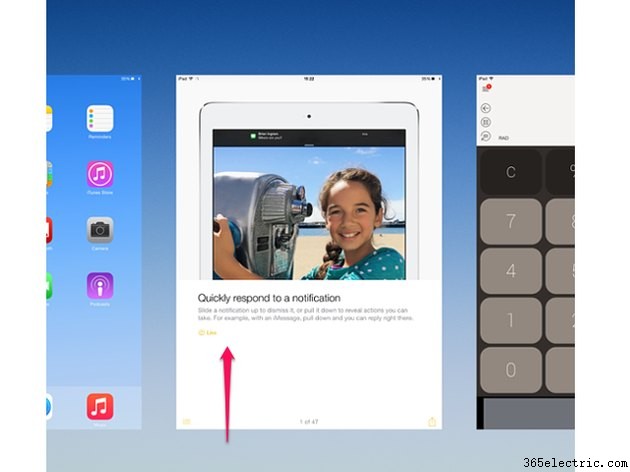
Toca dos veces Inicio botón para abrir la lista de aplicaciones cerradas recientemente. Ve a la imagen de la aplicación y deslízala hacia arriba para cerrar la aplicación.
Paso 2
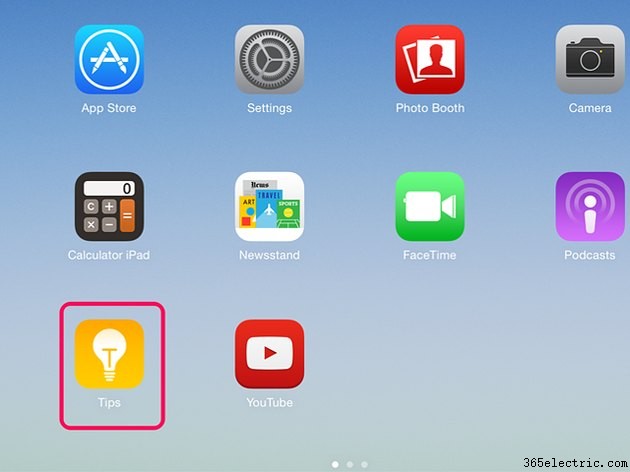
Presiona el Inicio botón para salir de la lista. Vuelva a abrir la aplicación tocándola en la pantalla de inicio.
Consejo
- Si una aplicación causa problemas de pantalla persistentemente, elimínela y vuelva a instalarla. Toque y mantenga presionada la aplicación hasta que comience a moverse en la pantalla. Toca la X en el icono para eliminarlo del iPad. Luego descárguelo nuevamente desde la App Store. Si aún tiene problemas de pantalla que no ocurren con otras aplicaciones, comuníquese con el desarrollador de la aplicación.
- Si tiene problemas de pantalla en varias aplicaciones, fuerce todas las aplicaciones para que dejen de ejecutarse en segundo plano. Esto puede eliminar fallas extrañas que hacen que el iPad funcione lentamente o responda de manera extraña.
Advertencia
No puede eliminar las aplicaciones que Apple instala en un iPad como parte de su iOS. Si no ve una X en la esquina de una aplicación cuando la tocas y la mantienes presionada, no puedes eliminarla del dispositivo.
Comprobar capacidad de almacenamiento
La pantalla del iPad puede responder de manera lenta o errática si la memoria del dispositivo está casi llena, verifique el espacio disponible.
Paso 1
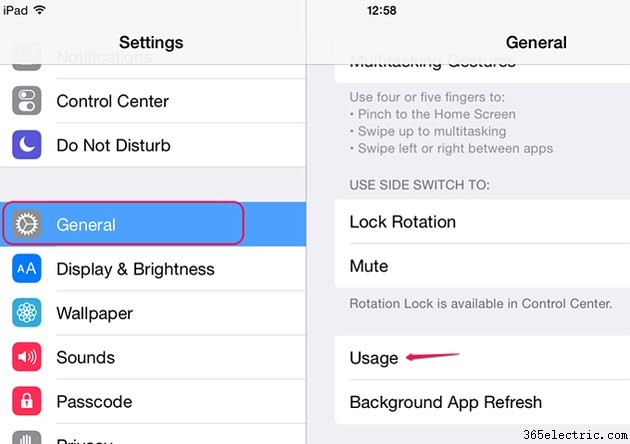
Abra Configuración y toca General . Toca Uso .
Paso 2
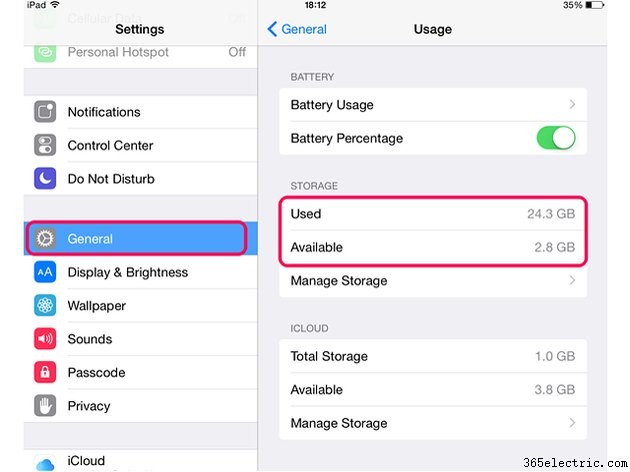
Mira los Usados y Disponible números para ver cuánto espacio de almacenamiento está utilizando y cuánto queda libre. Si el teléfono está cerca de su capacidad, elimina parte del contenido del iPad.
Consejo
Toca Administrar almacenamiento. en el menú Uso para ver qué aplicaciones usan mucha memoria.
Póngase en contacto con Apple para obtener asistencia
Si no puede arreglar la calibración de la pantalla, es posible que el iPad tenga una falla en la pantalla o en el hardware. Póngase en contacto con el Soporte técnico de Apple para obtener asesoramiento.
- ·La mejor manera de aplicar un protector de pantalla
- ·Cómo quitar VoiceOver en el iPad
- ·Cómo calibrar un Garmin 200W
- ·¿Por qué hay burbujas en mi iTouch pantalla
- ·La mejor manera de limpiar una pantalla LCD TV
- ·Cómo calibrar un aparato de TV
- ·Fácil manera de poner una pantalla protectora en un teléfono celular
- ·¿Hay una manera de forzar a iTunes para ver mi iPhone
